
ವೀಡಿಯೊ ವೀಕ್ಷಿಸಿ ಕಂಪ್ಯೂಟರ್ನಲ್ಲಿ ನಡೆಸಿದ ಅತ್ಯಂತ ಸಾಮಾನ್ಯ ವಿರಾಮ ಚಟುವಟಿಕೆಗಳಲ್ಲಿ ಒಂದಾಗಿದೆ. ಅದೇ ಸಮಯದಲ್ಲಿ ಅತ್ಯಂತ ಗಂಭೀರ ಅಸ್ವಸ್ಥತೆ ಅಸ್ಥಿರ ಆಟಗಾರ ಅಥವಾ ಸರಣಿಯನ್ನು ಪುನರುತ್ಪಾದಿಸುವ ಮತ್ತೊಂದು ಪ್ರೋಗ್ರಾಂಗೆ ಕಾರಣವಾಗುತ್ತದೆ. ಈ ಲೇಖನದಲ್ಲಿ ನಿಮ್ಮ ಕಂಪ್ಯೂಟರ್ನಲ್ಲಿನ ವೀಡಿಯೊವನ್ನು "ಬ್ರೇಕ್ಗಳು" ಅಥವಾ ಇತರ ಅಹಿತಕರ ಪರಿಣಾಮಗಳೊಂದಿಗೆ ಆಡಲಾಗುತ್ತದೆಯೇ ಎಂದು ನಾವು ಏನು ಮಾಡಬೇಕೆಂದು ನಾವು ಮಾತನಾಡುತ್ತೇವೆ.
ವಿರಾಮ ವೀಡಿಯೊ
ವೀಡಿಯೊವನ್ನು ನೋಡುವಾಗ ನಾವು "ಕೆಟ್ಟ" ಪರಿಣಾಮಗಳನ್ನು ಎದುರಿಸುತ್ತೇವೆ - ಕಡಿಮೆ ಫ್ರೇಮ್ವರ್ಕ್, ಜೆರ್ಕ್ಸ್ನ ಸಂತಾನೋತ್ಪತ್ತಿ, ಹ್ಯಾಂಗಿಂಗ್, ಕ್ಯಾಮೆರಾ (ಥೈರ್ರಿಂಗ್) ನ ತ್ವರಿತ ಚಲನೆಯನ್ನು ಹೊಂದಿರುವ ಪರದೆಯ ಮೇಲೆ ಸಮತಲ ಪಟ್ಟಿಗಳನ್ನು ವ್ಯಕ್ತಪಡಿಸುತ್ತೇವೆ. ವೀಡಿಯೊ ಆದೇಶದ ಇದೇ ರೀತಿಯ ವರ್ತನೆಯನ್ನು ಉಂಟುಮಾಡುವ ಕಾರಣಗಳು ಎರಡು ದೊಡ್ಡ ಗುಂಪುಗಳಾಗಿ ವಿಂಗಡಿಸಬಹುದು - ಸಾಫ್ಟ್ವೇರ್ ಮತ್ತು ಯಂತ್ರಾಂಶ.ಮೊದಲನೆಯದು ಹಳೆಯದಾದ ಕೋಡೆಕ್ಗಳು ಮತ್ತು ವೀಡಿಯೊ ಪ್ಲೇಯರ್ಗಳನ್ನು ಒಳಗೊಂಡಿರಬಹುದು, ಜೊತೆಗೆ ಹೆಚ್ಚಿನ ಸಂಖ್ಯೆಯ ಹಿನ್ನೆಲೆ ಪ್ರಕ್ರಿಯೆಗಳ ಅಥವಾ ವೈರಲ್ ಚಟುವಟಿಕೆಯಿಂದ ಸಿಸ್ಟಮ್ ಸಂಪನ್ಮೂಲಗಳ ಹೆಚ್ಚಿನ ಬಳಕೆಗೆ ಒಳಗಾಗಬಹುದು. ಎರಡನೆಯದು - ಕಂಪ್ಯೂಟರ್ನ ದುರ್ಬಲ "ಕಬ್ಬಿಣ" ಮತ್ತು ಅದರ ಮೇಲೆ ಹೆಚ್ಚಿದ ಲೋಡ್.
ಹೆಚ್ಚಿನ ಸಂದರ್ಭಗಳಲ್ಲಿ, ಈ ಸರಳವಾದ ಬದಲಾವಣೆಗಳು ನಿಮಗೆ ಕಟ್ಟುವ ತೊಡೆದುಹಾಕಲು ಅವಕಾಶ ನೀಡುತ್ತದೆ. ಮುಂದೆ, ವೀಡಿಯೊದ "ಬ್ರೇಕ್" ಗಾಗಿ ಮುಖ್ಯ ಕಾರಣಗಳ ಬಗ್ಗೆ ಮಾತನಾಡೋಣ.
ಕಾಸ್ 2: ವೀಡಿಯೊ ಕಾರ್ಡ್ ಮತ್ತು ಪ್ರೊಸೆಸರ್
ನಿಧಾನ ಸಂತಾನೋತ್ಪತ್ತಿಯ ಮುಖ್ಯ ಕಾರಣವೆಂದರೆ ದುರ್ಬಲ "ಕಬ್ಬಿಣ" ಪಿಸಿ, ನಿರ್ದಿಷ್ಟವಾಗಿ, ಪ್ರೊಸೆಸರ್ ಮತ್ತು ಗ್ರಾಫಿಕ್ಸ್ ಅಡಾಪ್ಟರ್. ಅವರು ಎನ್ಕೋಡಿಂಗ್ ಮತ್ತು ಡಿಕೋಡಿಂಗ್ ವೀಡಿಯೊದಲ್ಲಿ ತೊಡಗಿಸಿಕೊಂಡಿದ್ದಾರೆ. ಕಾಲಾನಂತರದಲ್ಲಿ, ವೀಡಿಯೊ ವಿಷಯವು "ದಪ್ಪರ್" ಮತ್ತು "ಕಠಿಣ" ಆಗುತ್ತದೆ - ಬಿಟ್ರೇಟ್ ಬೆಳೆಯುತ್ತಿದೆ, ರೆಸಲ್ಯೂಶನ್ ಹೆಚ್ಚಾಗುತ್ತದೆ, ಮತ್ತು ಹಳೆಯ ಘಟಕಗಳು ಅದನ್ನು ನಿಭಾಯಿಸುವುದಿಲ್ಲ.
ಈ ಬಂಡಲ್ನಲ್ಲಿನ ಪ್ರೊಸೆಸರ್ ಮುಖ್ಯ ಕೋಡರ್ ಆಗಿ ಕಾರ್ಯನಿರ್ವಹಿಸುತ್ತದೆ, ಆದ್ದರಿಂದ ಸಮಸ್ಯೆಗಳು ಉಂಟಾಗುವಾಗ, ಅದರ ಬದಲಿ ಬಗ್ಗೆ ಇದು ಯೋಗ್ಯವಾಗಿರುತ್ತದೆ.
ಹೆಚ್ಚು ಓದಿ: ಕಂಪ್ಯೂಟರ್ಗೆ ಪ್ರೊಸೆಸರ್ ಆಯ್ಕೆ ಹೇಗೆ
ವೀಡಿಯೊ ಕಾರ್ಡ್ ಮಾತ್ರ "ಸಹಾಯ ಮಾಡುತ್ತದೆ" ಪ್ರೊಸೆಸರ್ಗೆ ಸಹಾಯ ಮಾಡುತ್ತದೆ, ಹಾಗಾಗಿ ಅದರ ಬದಲಿ ಹತಾಶ ಅಪಹರಣದ ಸಂದರ್ಭದಲ್ಲಿ ಮಾತ್ರ ಸೂಕ್ತವಾಗಿದೆ, ಇದು ಹೊಸ ಮಾನದಂಡಗಳಿಗೆ ಬೆಂಬಲದ ಅನುಪಸ್ಥಿತಿಯಲ್ಲಿ ವ್ಯಕ್ತಪಡಿಸಲಾಗುತ್ತದೆ. ನಿಮಗೆ ಅಂತರ್ನಿರ್ಮಿತ ವೀಡಿಯೊ ಅಡಾಪ್ಟರ್ ಮಾತ್ರ ಇದ್ದರೆ, ನೀವು ಪ್ರತ್ಯೇಕವಾದ ಒಂದನ್ನು ಖರೀದಿಸಬೇಕಾಗಬಹುದು.
ಮತ್ತಷ್ಟು ಓದು:
ವೀಡಿಯೊ ಕಾರ್ಡ್ ಆಯ್ಕೆ ಹೇಗೆ
ಡಿಸ್ಕ್ರೀಟ್ ವೀಡಿಯೊ ಕಾರ್ಡ್ ಎಂದರೇನು?
ಕಾರಣ 3: RAM
ಇನ್ಸ್ಟಾಲ್ ರಾಮ್ನ ಪರಿಮಾಣವು ವೀಡಿಯೊವನ್ನು ಆಡುವ ಸಂದರ್ಭದಲ್ಲಿ ಕಂಪ್ಯೂಟರ್ನ ಕಾರ್ಯಕ್ಷಮತೆಯನ್ನು ನೇರವಾಗಿ ಪರಿಣಾಮ ಬೀರುತ್ತದೆ. RAM ಕೊರತೆಯೊಂದಿಗೆ, ಹೆಚ್ಚುವರಿ ಡೇಟಾವನ್ನು ಹಾರ್ಡ್ ಡಿಸ್ಕ್ಗೆ ಶೇಖರಿಸಿಡಲು ವರ್ಗಾಯಿಸಲಾಗುತ್ತದೆ, ಇದು ಸಿಸ್ಟಮ್ನಲ್ಲಿನ ನಿಧಾನವಾದ ಸಾಧನವಾಗಿದೆ. ರೋಲರ್ ಸಾಕಷ್ಟು "ಭಾರವಾದ" ಆಗಿದ್ದರೆ, ಅದರ ಪ್ಲೇಬ್ಯಾಕ್ನಲ್ಲಿ ಸಮಸ್ಯೆಗಳಿರಬಹುದು. ಇಲ್ಲಿ ನಿರ್ಗಮಿಸಿ ನಿಖರವಾಗಿ: ಸಿಸ್ಟಮ್ಗೆ ಹೆಚ್ಚುವರಿ ಮೆಮೊರಿ ಮಾಡ್ಯೂಲ್ಗಳನ್ನು ಸೇರಿಸಿ.ಹೆಚ್ಚು ಓದಿ: RAM ಅನ್ನು ಹೇಗೆ ಆಯ್ಕೆಮಾಡಬೇಕು
ಕಾಸ್ 4: ಹಾರ್ಡ್ ಡಿಸ್ಕ್
ಹಾರ್ಡ್ ಡಿಸ್ಕ್ ಪಿಸಿನಲ್ಲಿ ಮುಖ್ಯ ಡೇಟಾ ಸಂಗ್ರಹವಾಗಿದೆ ಮತ್ತು ಅದು ವೀಡಿಯೊಗಳನ್ನು ಲೋಡ್ ಆಗುತ್ತದೆ ಎಂದು ಅದು. ಅದರ ಕೆಲಸದಲ್ಲಿ ಅದನ್ನು ಗಮನಿಸಿದರೆ, ಮುರಿದ ವಲಯಗಳು ಮತ್ತು ಇತರ ಸಮಸ್ಯೆಗಳಿವೆ, ಚಲನಚಿತ್ರಗಳು ನಿಯಮಿತವಾಗಿ ಅತ್ಯಂತ ಆಸಕ್ತಿದಾಯಕ ಸ್ಥಳಗಳಲ್ಲಿ ಅವಲಂಬಿತವಾಗಿರುತ್ತದೆ. ರಾಮ್ನ ಕೊರತೆಯು ಪೇಜಿಂಗ್ ಫೈಲ್ಗೆ "ಮರುಹೊಂದಿಸು" ಆಗಿದ್ದರೆ, ಅಂತಹ ಒಂದು ಡಿಸ್ಕ್ ಸಾಮಾನ್ಯ ಕಾರ್ಯಾಚರಣೆ ಮತ್ತು ಮನರಂಜನೆಗಾಗಿ ಮುಖ್ಯ ಅಡಚಣೆಯಾಗಿದೆ.
ಹಾರ್ಡ್ ಡಿಸ್ಕ್ನ ತಪ್ಪಾದ ಕೆಲಸದ ಅನುಮಾನವಿರುವ ಸಂದರ್ಭದಲ್ಲಿ, ವಿಶೇಷ ಕಾರ್ಯಕ್ರಮಗಳಿಂದ ಅದರ ಕಾರ್ಯಕ್ಷಮತೆಯನ್ನು ಪರೀಕ್ಷಿಸುವುದು ಅವಶ್ಯಕ. "ಕೆಟ್ಟ" ವಲಯಗಳ ಸಂದರ್ಭದಲ್ಲಿ, ಅದನ್ನು ಹೊಸದಾಗಿ ಬದಲಾಯಿಸಬೇಕು. ಅದರಲ್ಲಿರುವ ಎಲ್ಲಾ ಡೇಟಾವನ್ನು ನೀವು ಕಳೆದುಕೊಳ್ಳುವಂತೆಯೇ, ಅದನ್ನು ಮಾಡಲು ಅವಶ್ಯಕವಾಗಿದೆ.
ಮತ್ತಷ್ಟು ಓದು:
ಕಾರ್ಯಕ್ಷಮತೆಗಾಗಿ ಹಾರ್ಡ್ ಡಿಸ್ಕ್ ಅನ್ನು ಹೇಗೆ ಪರಿಶೀಲಿಸುವುದು
ಮುರಿದ ವಲಯಗಳಲ್ಲಿ ಹಾರ್ಡ್ ಡಿಸ್ಕ್ ಅನ್ನು ಹೇಗೆ ಪರಿಶೀಲಿಸುವುದು
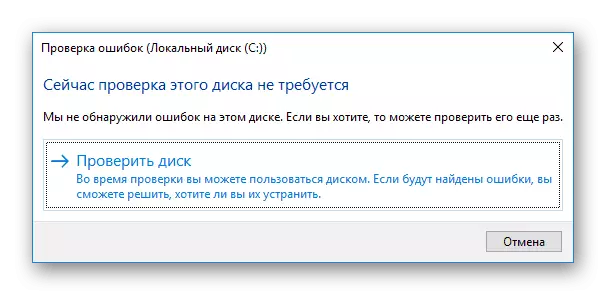
ಒಂದು ಘನ ಸಂಗ್ರಹಣೆಯನ್ನು ಖರೀದಿಸುವುದು ಪರಿಪೂರ್ಣ ಆಯ್ಕೆಯಾಗಿದೆ. ಅಂತಹ ಡಿಸ್ಕ್ಗಳನ್ನು ಫೈಲ್ಗಳು ಮತ್ತು ಕಡಿಮೆ ಡೇಟಾ ಪ್ರವೇಶ ವಿಳಂಬಗಳೊಂದಿಗೆ ಕೆಲಸ ಮಾಡುವ ಹೆಚ್ಚಿನ ವೇಗದಿಂದ ನಿರೂಪಿಸಲ್ಪಟ್ಟಿದೆ.
ಇನ್ನಷ್ಟು ಓದಿ: ಕಂಪ್ಯೂಟರ್ಗಾಗಿ SSD ಅನ್ನು ಹೇಗೆ ಆಯ್ಕೆಮಾಡಬೇಕು
ಕಾರಣ 5: ಮಿತಿಮೀರಿದ
ಕಂಪ್ಯೂಟರ್ ಘಟಕಗಳಿಗೆ ಬಂದಾಗ ದೋಷನಿವಾರಣೆ ಮಾಡುವ ಪ್ರಮುಖ ಕಾರಣಗಳಲ್ಲಿ ಒಂದಾಗಿದೆ. ಇದು ಅಸಮರ್ಪಕ ಕಾರ್ಯಗಳನ್ನು ಉಂಟುಮಾಡಬಹುದು, ಹಾಗೆಯೇ ಕೇಂದ್ರ ಮತ್ತು ಗ್ರಾಫಿಕ್ಸ್ ಪ್ರೊಸೆಸರ್ನ ರಕ್ಷಣಾತ್ಮಕ ಕಾರ್ಯವಿಧಾನಗಳನ್ನು ಒಳಗೊಂಡಿರುತ್ತದೆ, ತಂಪಾದ ಸಹಾಯ, ಆವರ್ತನ (ಟ್ರಾಟ್ಲಿಂಗ್) ಅನ್ನು ಬಿಡುವುದು. ನಿಮ್ಮ "ಕಬ್ಬಿಣ" ಅತಿಯಾಗಿ ಇಷ್ಟವಾಗದಿದ್ದರೆ, ನೀವು ವಿಶೇಷ ಕಾರ್ಯಕ್ರಮಗಳನ್ನು ಬಳಸಬೇಕಾದರೆ ಕಂಡುಹಿಡಿಯಲು.
ಹೆಚ್ಚು ಓದಿ: ಕಂಪ್ಯೂಟರ್ನ ತಾಪಮಾನವನ್ನು ಹೇಗೆ ಪರಿಶೀಲಿಸುವುದು
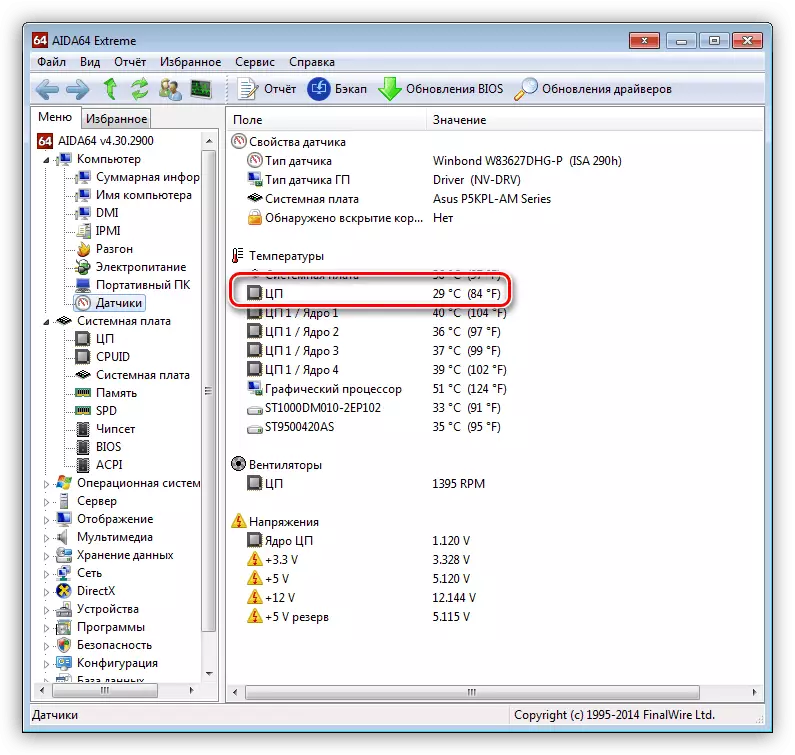
ಮಿತಿಮೀರಿದವು ಬಹಿರಂಗಗೊಂಡರೆ, ಹೆಚ್ಚು ಗಂಭೀರ ಸಮಸ್ಯೆಗಳನ್ನು ತಪ್ಪಿಸಲು ಅದನ್ನು ತಕ್ಷಣವೇ ತೆಗೆದುಹಾಕಬೇಕು. ತಂಪಾಗಿಸುವ ವ್ಯವಸ್ಥೆಯನ್ನು ಧೂಳಿನಿಂದ ಸ್ವಚ್ಛಗೊಳಿಸುವ ಮೂಲಕ ಮತ್ತು ಥರ್ಮಲ್ ಪೇಸ್ಟ್ ಅನ್ನು ಬದಲಾಯಿಸುವ ಮೂಲಕ ಇದನ್ನು ಮಾಡಲಾಗುತ್ತದೆ.
ಮತ್ತಷ್ಟು ಓದು:
ನಾವು ಪ್ರೊಸೆಸರ್ ಮಿತಿಮೀರಿದ ಸಮಸ್ಯೆಯನ್ನು ಪರಿಹರಿಸುತ್ತೇವೆ
ವೀಡಿಯೊ ಕಾರ್ಡ್ನ ಮಿತಿಮೀರಿದ ನಿವಾರಣೆ
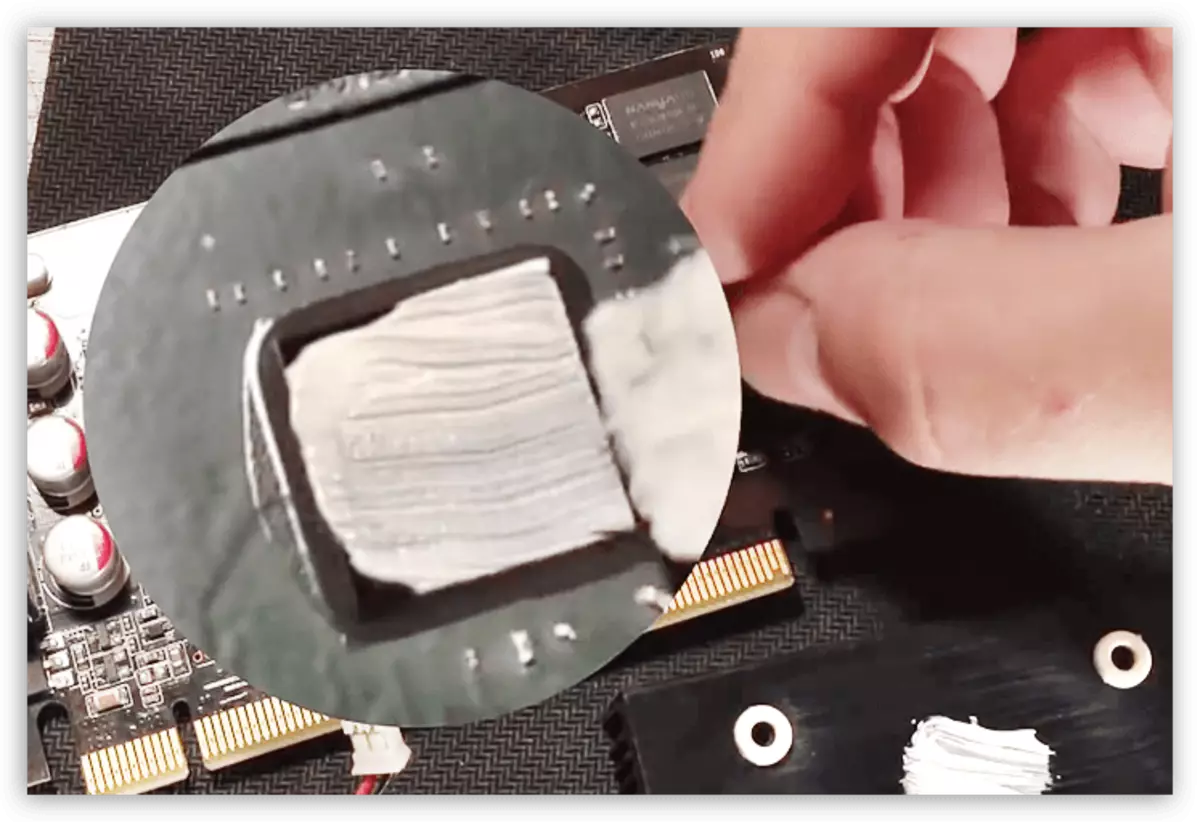
ಇದು "ಯಂತ್ರಾಂಶ" ಬಗ್ಗೆ ಹೇಳಬಹುದು, ನಂತರ ನಾವು ವೀಡಿಯೊದೊಂದಿಗೆ ಸಮಸ್ಯೆಗಳಿಗೆ ಪ್ರೋಗ್ರಾಂ ಕಾರಣಗಳನ್ನು ವಿಶ್ಲೇಷಿಸುತ್ತೇವೆ.
ಕಾರಣ 6: ಸಾಫ್ಟ್ವೇರ್
ಈ ಪ್ಯಾರಾಗ್ರಾಫ್ ಅನ್ನು ಎರಡು ಭಾಗಗಳಾಗಿ ವಿಂಗಡಿಸಲಾಗಿದೆ - ಕೋಡೆಕ್ಸ್ ಮತ್ತು ಚಾಲಕರೊಂದಿಗಿನ ಸಮಸ್ಯೆಗಳು. ಎರಡೂ ಸಮಸ್ಯೆಗಳ ಕಾರ್ಯವಿಧಾನವು ಹೋಲುತ್ತದೆ: ಇವುಗಳು ವೀಡಿಯೊ ಸ್ಟ್ರೀಮ್ ಅನ್ನು ಎನ್ಕೋಡಿಂಗ್ ಮತ್ತು ಡಿಕೋಡಿಂಗ್ಗೆ ಜವಾಬ್ದಾರಿಯುತ ಸಿಸ್ಟಮ್ ಘಟಕಗಳನ್ನು ಕಳೆದುಕೊಂಡಿವೆ.
ಕೋಡೆಕ್ಸ್
ವೀಡಿಯೊ ಎನ್ಕೋಡ್ಗಳು ಯಾವ ವೀಡಿಯೊವನ್ನು ಪ್ರಕ್ರಿಯೆಗೊಳಿಸಿದ ಸಣ್ಣ ಗ್ರಂಥಾಲಯಗಳಾಗಿವೆ. ಹೆಚ್ಚಿನ ರೋಲರುಗಳು ಗಾತ್ರವನ್ನು ಉತ್ತಮಗೊಳಿಸಲು ಸಂಕುಚಿತಗೊಳಿಸಲಾಗುತ್ತದೆ, ಉದಾಹರಣೆಗೆ, H.264 ಅನ್ನು ಬಳಸಿ. ಅನುಗುಣವಾದ ಡಿಕೋಡರ್ ವ್ಯವಸ್ಥೆಯಲ್ಲಿ ಅಥವಾ ಹಳತಾದದಲ್ಲಿ ಕಾಣೆಯಾಗಿದ್ದರೆ, ನಾವು ಪ್ಲೇಬ್ಯಾಕ್ನೊಂದಿಗೆ ಬಹಳಷ್ಟು ಸಮಸ್ಯೆಗಳನ್ನು ಪಡೆಯುತ್ತೇವೆ. ತಾಜಾ ಕೊಡೆಕ್ಗಳನ್ನು ಸ್ಥಾಪಿಸುವುದು ಪರಿಸ್ಥಿತಿಯನ್ನು ಸರಿಪಡಿಸಲು ಸಹಾಯ ಮಾಡುತ್ತದೆ. ಎಲ್ಲಾ ಸಂದರ್ಭಗಳಲ್ಲಿ, ಕೆ-ಲೈಟ್ ಕೋಡೆಕ್ ಪ್ಯಾಕ್ ಪ್ಯಾಕೇಜ್ ಪರಿಪೂರ್ಣವಾಗಿದೆ. ಇದು ಡೌನ್ಲೋಡ್ ಮಾಡಲು ಸಾಕಷ್ಟು ಸಾಕು, ಕೆಲವು ಸರಳ ಸೆಟ್ಟಿಂಗ್ಗಳನ್ನು ಸ್ಥಾಪಿಸಿ ಮತ್ತು ಕಾರ್ಯಗತಗೊಳಿಸಿ.
ಹೆಚ್ಚು ಓದಿ: ಕೆ-ಲೈಟ್ ಕೋಡೆಕ್ ಪ್ಯಾಕ್ ಅನ್ನು ಹೇಗೆ ಕಾನ್ಫಿಗರ್ ಮಾಡುವುದು
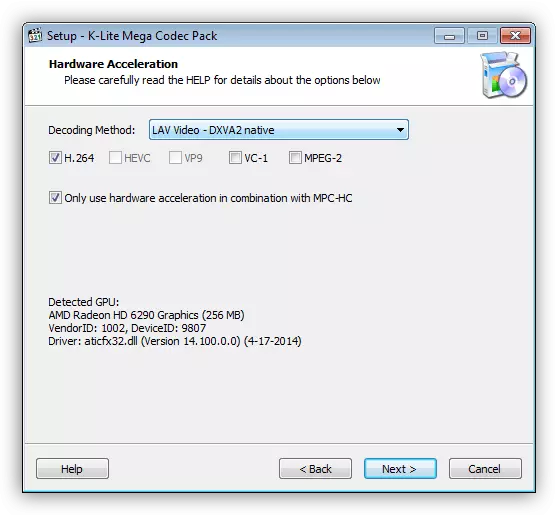
ನೀವು ಇನ್ನೂ ವಿಂಡೋಸ್ XP ಅನ್ನು ಬಳಸುತ್ತಿದ್ದರೆ, ನೀವು ಲೈಬ್ರರಿಗಳ ಮತ್ತೊಂದು ಸೆಟ್ ಅನ್ನು ಬಳಸಬೇಕಾಗುತ್ತದೆ - XP ಕೋಡೆಕ್ ಪ್ಯಾಕ್.
ಹೆಚ್ಚು ಓದಿ: ವಿಂಡೋಸ್ XP ಆಪರೇಟಿಂಗ್ ಸಿಸ್ಟಮ್ನಲ್ಲಿ ಕೊಡೆಕ್ಗಳನ್ನು ಅನುಸ್ಥಾಪಿಸುವುದು
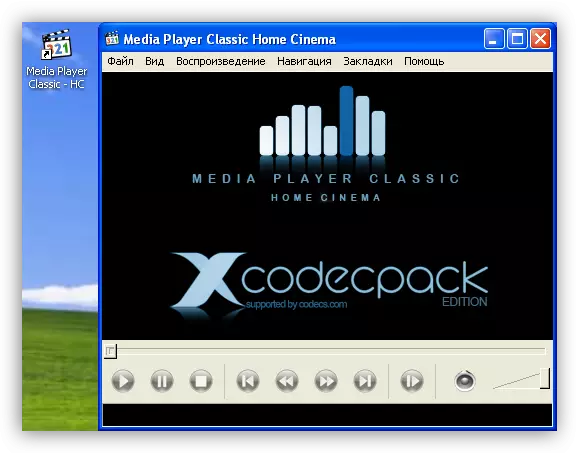
ದೃಶ್ಯಕಾರ
ಅಂತಹ ಚಾಲಕರು ಆಪರೇಟಿಂಗ್ ಸಿಸ್ಟಮ್ ವೀಡಿಯೊ ಕಾರ್ಡ್ನೊಂದಿಗೆ "ಸಂವಹನ ನಡೆಸಲು" ಮತ್ತು ಗರಿಷ್ಠಕ್ಕೆ ಅದರ ಸಂಪನ್ಮೂಲಗಳನ್ನು ಬಳಸಲು ಅನುಮತಿಸುತ್ತದೆ. ಅದರ ತಪ್ಪಾದ ಕೆಲಸ ಅಥವಾ ಅಹಿತಕರ ಸಂದರ್ಭದಲ್ಲಿ, ನಾವು ಇಂದಿನ ಬಗ್ಗೆ ಮಾತನಾಡುತ್ತಿರುವ ಸಮಸ್ಯೆಗಳಿರಬಹುದು. ಈ ಕಾರಣವನ್ನು ಪರಿಹರಿಸಲು, ನೀವು ವೀಡಿಯೊ ಚಾಲಕವನ್ನು ನವೀಕರಿಸಬೇಕು ಅಥವಾ ಮರುಸ್ಥಾಪಿಸಬೇಕು.
ಮತ್ತಷ್ಟು ಓದು:
ವೀಡಿಯೊ ಕಾರ್ಡ್ ಚಾಲಕಗಳನ್ನು ಮರು-ಸ್ಥಾಪಿಸಿ
NVIDIA ವೀಡಿಯೊ ಕಾರ್ಡ್ ಚಾಲಕಗಳನ್ನು ನವೀಕರಿಸಿ
ಎಎಮ್ಡಿ ರಾಡೆನ್ ಸಾಫ್ಟ್ವೇರ್ ಕಡುಗೆಂಪು ಮೂಲಕ ಚಾಲಕಗಳನ್ನು ಸ್ಥಾಪಿಸುವುದು
ನಾವು ಡ್ರೈವರ್ಮ್ಯಾಕ್ಸ್ ಬಳಸಿ ವೀಡಿಯೊ ಕಾರ್ಡ್ ಚಾಲಕಗಳನ್ನು ನವೀಕರಿಸುತ್ತೇವೆ
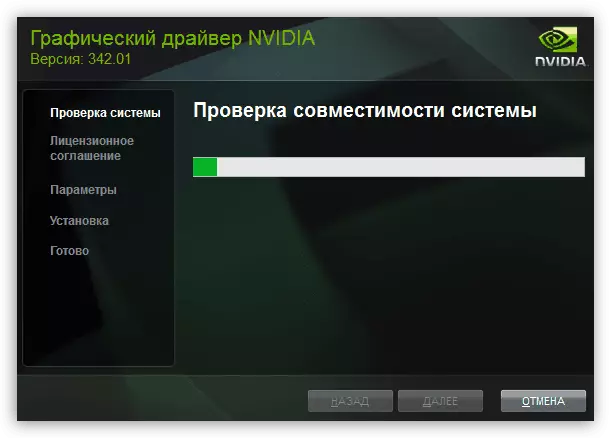
ಕಾಸ್ 7: ವೈರಸ್ಗಳು
ಕಟ್ಟುನಿಟ್ಟಾಗಿ ಹೇಳುವುದಾದರೆ, ವೈರಸ್ಗಳು ವೀಡಿಯೊ ಪ್ಲೇಬ್ಯಾಕ್ ಅನ್ನು ನೇರವಾಗಿ ಪರಿಣಾಮ ಬೀರುವುದಿಲ್ಲ, ಆದರೆ ಇದಕ್ಕೆ ಅಗತ್ಯವಾದ ಫೈಲ್ಗಳನ್ನು ಹಾನಿಗೊಳಗಾಗಬಹುದು ಅಥವಾ ಅಳಿಸಬಹುದು, ಜೊತೆಗೆ ಒಂದು ದೊಡ್ಡ ಸಂಖ್ಯೆಯ ಸಿಸ್ಟಮ್ ಸಂಪನ್ಮೂಲಗಳನ್ನು ಸೇವಿಸಬಹುದು. ನಂತರದ ಒಟ್ಟು ಪಿಸಿ ಕಾರ್ಯಕ್ಷಮತೆ ಮತ್ತು ವೀಡಿಯೊ ಸ್ಟ್ರೀಮ್ ಅನ್ನು ಸಂಸ್ಕರಿಸುವ ವೇಗದಲ್ಲಿ ಪರಿಣಾಮ ಬೀರುತ್ತದೆ. ನೀವು ವೈರಲ್ ಚಟುವಟಿಕೆಯನ್ನು ಸೂಚಿಸಿದರೆ, ನೀವು ವಿಶೇಷ ಕಾರ್ಯಕ್ರಮಗಳೊಂದಿಗೆ ಕಂಪ್ಯೂಟರ್ ಅನ್ನು ಸ್ಕ್ಯಾನ್ ಮಾಡಬೇಕು ಮತ್ತು "ಕೀಟಗಳನ್ನು" ತೆಗೆದುಹಾಕಿ.
ಹೆಚ್ಚು ಓದಿ: ಕಂಪ್ಯೂಟರ್ ವೈರಸ್ಗಳನ್ನು ಹೋರಾಡುವುದು
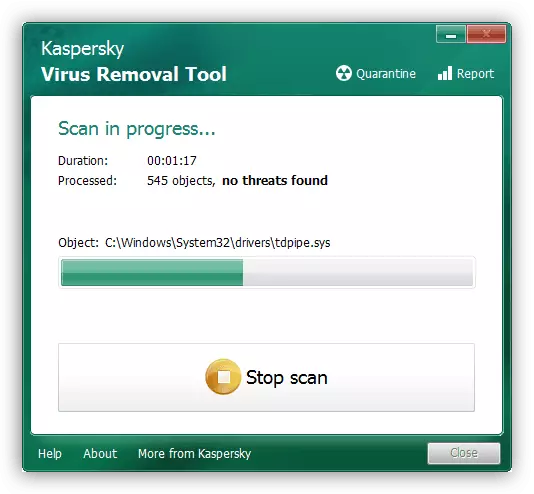
ತೀರ್ಮಾನ
ನೀವು ನೋಡುವಂತೆ, ವೀಡಿಯೊವನ್ನು ಆಡುವಾಗ "ಬ್ರೇಕ್ಗಳು" ಕಾರಣಗಳು, ಸಾಕಷ್ಟು. ಅವುಗಳು ಅತ್ಯಲ್ಪ ಮತ್ತು ಅತ್ಯಂತ ಗಂಭೀರವಾಗಿರಬಹುದು, ಅವುಗಳನ್ನು ತೊಡೆದುಹಾಕಲು ದೊಡ್ಡ ಸಂಖ್ಯೆಯ ಸಮಯ ಮತ್ತು ಪ್ರಯತ್ನ ಅಗತ್ಯವಿರುತ್ತದೆ. ಈ ಲೇಖನವು ನಿಮಗೆ ಸಾಧ್ಯವಿರುವ ಎಲ್ಲಾ ಸಮಸ್ಯೆಗಳನ್ನು ನಿಭಾಯಿಸಲು ಮತ್ತು ಭವಿಷ್ಯದಲ್ಲಿ ಅವುಗಳನ್ನು ತಪ್ಪಿಸಲು ಸಹಾಯ ಮಾಡುತ್ತದೆ ಎಂದು ನಾವು ಭಾವಿಸುತ್ತೇವೆ.
